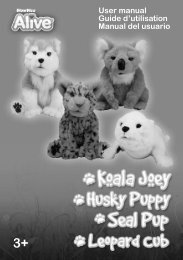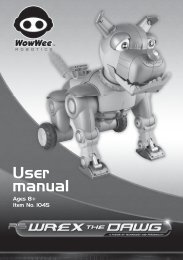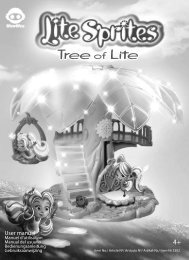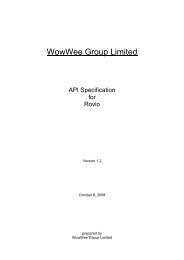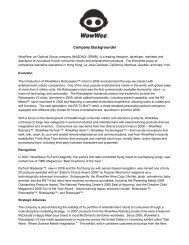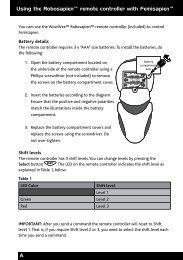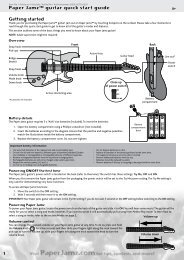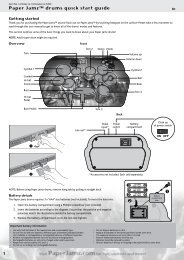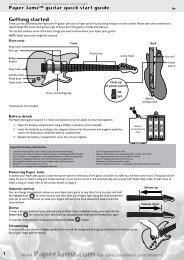User manual Guide d'utilisation Manual del usuario Item ... - WowWee
User manual Guide d'utilisation Manual del usuario Item ... - WowWee
User manual Guide d'utilisation Manual del usuario Item ... - WowWee
You also want an ePaper? Increase the reach of your titles
YUMPU automatically turns print PDFs into web optimized ePapers that Google loves.
Tabla de contenidoESPCapitulo 1: Visión general 36Dispositivo principal (parte trasera) 36Dispositivo principal (frente) 36Control remoto 37Accesorios 37Incluidos 37Capitulo 2: Empezar 38Alimentación 38Pilas <strong>del</strong> control remoto 38Conexión 38Estado de la alimentación 38Conexiones 39Conexiones 39Conexiones 40Puertos 40Reproducción 40Mandos 41ON/OFF 41Select 41Enfoque 41Volumen 41Control remoto 42ON/OFF 42Selección de entrada 42Orientación 42Control remoto 43Volumen 43Reproducción/Pausar 43Anterior/Siguiente/Repetir 43Avance y retroceso 43Seleccione 43Menú 43Capítulo 3: Cómo utilizar 44Proyección de imagen 44Señal 44Tamaño de proyección 44Manipulación 45Manipulación 45Luz 45Calor 45Cerrar la plataforma iPad 45Capítulo 4: Detalles técnicos 46Características técnicas 46Información importante relativoa la seguridad 47Utilización conveniente 47Advertencias 47Información importante para las pilas 47Conformidad 48Declaración CE de conformidad 48Directiva RoHS 48Declaración de FCC 48Capítulo 5: Información adicional 49Inscribirse 49Apoyo 49Garantía 50
Chapter 1: At a glanceENCinemin Slice is a portable pico projector and audio dock that connects to your favoritemultimedia devices and splashes your movies, videos, photos, games and slides ontowalls and ceilings.Main unit (back)HDMIportVGAportAV and linein portAC/DC poweradapter portDC 5VFocus sliderMain unit (front)6Volume downVolume upInput selectPower ON/OFFHeadphone jack**Headphone jack only works with HDMIand AV line in.
Remote controllerPowerConfirm itemselection in menu*Scroll upmenu/screen*OrientationRepeatBack/RewindReturn to previousmenu/screen*Dock inputVGA inputHDMI inputAccessoriesIncludedPlay/PauseNext/Fast forwardVolume upVolume downMuteScroll down menu/screen*AV input*These buttons do not function with the dockedmedia player—iPhone, iPad or iPod Touch—when itis on the home screen.(1) Ø 3.5 mm to composite AV cable(1) Infrared remote controller(1) Button cell battery(1) AC/DC power adapter withmultiple plugs(5) Apple docking trays ([1] iPod®Touch Gen 2, [1] iPod Nano Gen4, [1] iPhone® 3G/iPhone® 3GS,[1] iPad and [1] iPhone 4)Visit www.cinemin.tv for other Slice accessories.Chapter 1: At a glance7
Chapter 2: Getting startedSlice is ready to go, right out of the box. Simply plug it in, connect your mediaplayer, switch it on and adjust the focus and volume.Projector will only turn on when it is flipped out.PowerSlice can be powered on and controlled from the unit itself as well as from thebattery-operated remote controller.Remote controller batteryA button cell battery (CR-2025, 3V) is already inserted into the batterycompartment. Remove the paper strip to activate it.Plugging in1. Connect one end of the power cord to Slice.2.3.4.Install the correct wall plug into the AC/DC adapterPlug the AC/DC adapter into a wall power source.The power indicator will turn yellow and Slice will be in standby mode.Power status1. The power button will display one of the following:A.B.Red — Power ONYellow — Power OFF (standby mode)Other buttons in front of unit also display red when Slice is turned ON.8
ConnectionsCinemin Slice works with a variety of devices that output video signals, includingmost Apple iPhone/iPod/iPad products, digital video cameras, portable DVDplayers, handheld game consoles, laptops/netbooks and some smartphones withvideo output.Slice includes a built-in 30-pin connector for docking only your iPhone, iPod oriPad. Slice also features ports for HDMI, VGA and various AV inputs — such as astandard composite adapter or specific proprietary connectors (sold separately).Docking1. Press the front-middle part of Slice to eject the docking platform.2. Gently and carefully insert thedocking tray that fits your Applemedia player. You will hear aclicking sound when it is in place.3. Place your Apple media playerinto the docking tray.Chapter 2: Getting started9
ConnectionsPortsThere are three external ports for connecting other AV media players to Slice.1.2.3.Using the VGA port, connect your laptop or netbook to Slice and setit as an extended desktop with a monitor resolution of 854 x 480 anda refresh rate of 60Hz. This will only display images. For audio, youneed to connect an audio cable or adapter to the line in port from yourlaptop or netbook.Using the HDMI port, connect your media player and, if required, set itto play externally.Using the AV port, connect your media player and, if required, set it toplay externally.Playing content1. Flip the projector cabinet out and position it at the desired projecting angle.2.With Slice plugged in to a power source, press the power button ON.A Cinemin welcome screen will appear for about three seconds.3.4.Connect and then turn on your personal media player. Press play to projectthe video signal, photo slideshow, application, desktop or other AV source.Adjust the focus as needed.Visit www.cinemin.tv for a list of common AV devices that connect with Slice.10Chapter 2: Getting started
Unit controlsA few simple controls make it easy to turn Slice ON and OFF, select an inputsource, focus the screen image and adjust the speaker volume – directly on theunit itself.ON/OFFPress this button to turn Slice ON or OFF.SelectPress this button to select the input source. There are four options:1.2.3.4.DOCK — For docking an iPhone/iPod/iPad. DOCK is the default setting.HDMI — For connecting to HDMI sources, such as a DVR or DVD player.VGA — For connecting to a personal computer.AV — For connecting to devices via a red/yellow/white composite cable oran undocked 30-pin connector (sold separately).Your last input selection will be used when powering up from standby mode.“No Signal” will be displayed if the selected input source is not connectedand active.FocusGently move the slider, located on the side of the flipped-out projector, forward andbackward to focus the projected image.VolumePress the button to increase Slice’s volume. Press the button todecrease Slice’s volume. A volume bar will appear on-screen to display theselected level. Audio level will reset only when the power from the AC/DC adapter isdisconnected. If Slice is simply turned OFF, audio levels will stay the same when it isturned back ON.Chapter 2: Getting started11
Remote controllerA few simple controls make it easy to turn Slice ON and OFF, select an inputsource, focus the screen image, change orientation, navigate tracks and adjustthe speaker volume.The play/pause, stop, back/rewind, next/fast forward and repeat buttonsonly work with docked devices. For other media players, use the controls onthat device to navigate tracks.ON/OFFPress this button to turn Slice ON or OFF.Input selectionThese four buttons allow you to select your input source:1. DOCK — For docking an iPhone/iPod/iPad. DOCK is thedefault setting.2. HDMI — For connecting to HDMI sources.3. VGA — Typically for connecting to PCs.4. AV — For connecting to devices via a red/yellow/white compositecable or an undocked 30-pin connector (both sold separately).Your last input selection will be used when powering up from standby mode.“No Signal” will be displayed if the selected input source is not connectedand active.OrientationPress this button multiple times to mirror the projected image horizontally, verticallyor both. This is useful for rear-projection or for an alternate orientation on theceiling, for example.12Chapter 2: Getting started
Remote controllerVolumePress the button to increase Slice’s volume. Press the button todecrease Slice’s volume. Press to mute sound entirely. Audio level will resetonly when the power from the AC/DC adapter is disconnected. If Slice is simplyturned OFF, audio levels will stay the same when it is turned back ON.Play/PausePressto play or pause tracks on your docked media player.Back & Rewind/Next & Fast Forward/RepeatPress to go to the previous track or press and hold to rewind a track. Pressto jump forward to the next track or press and holdto fast forward atrack on your docked media player. Pressto repeat a track or to repeat trackonly once.ScrollingHold down to scroll up the menu and to scroll down the menu on yourdocked media player. These buttons will not work if your docked media player is onthe home screen. You need to choose a music or video application first.SelectPressto confirm menu item selection.MenuPressto return to the previous menu or screen.Chapter 2: Getting started13
Chapter 3: Usage tipsRead this chapter to learn how best to project, position and handle your Slice.Image projectingSignalAfter the Cinemin welcome screen has been displayed, Slice is ready to project thesignal it receives from your media player.1.2.3.Ensure that your media player device has video-out functionality, as not alldo (particularly some smartphone mo<strong>del</strong>s). Check your media player’sspecs and settings.Ensure that all cable connections — both with your media player and withSlice — are completely inserted.Ensure that you have pressed play on your media player. Some content,such as photo slideshows and web videos, will project only when “played.”Projection sizeTo increase the size of the projected image, move Slice away from the surface onto which you are projecting. Adjust the focus as needed.Distance from Slice to surface*125-inches (335 cm)57-inches (145 cm)28-inches (71 cm)Image size*~ 60-inches (~105 cm)~ 28-inches (~ 71 cm)~ 13-inches (~ 33 cm)*Measurements are approximate.To project vertically — for example, on to a ceiling — simply move the projectorhinge to a vertical angle. Adjust the focus as needed.For best results, project on a white, unobstructed surface in adark or dimly lit room.14
HandlingCleaningTo clean your Slice, first ensure that it is turned OFF and the cables aredisconnected. Gently use a soft, dry, clean non-abrasive cloth to wipe dust fromSlice’s body and lens.Do not use cleaning solvents or chemicals.BrightnessSlice is a projector of bright light. Do not look directly into the light source or shine itinto another person’s face.WarmthThe projector module of Slice may become warm to the touch after extendedperiods of use. This is normal. Allow it to cool, or handle it along the edge, ifadjusting the angle while warm.Closing the docking platformThe docking platform can be closed with the iPod and iPhone docking traysinstalled, but the iPad docking tray must be removed first or it will not close.Gently push the platform back into the unit. Slamming the platform can causeit to break.Chapter 3: Usage tips15
Chapter 4: Technical detailsConsult this chapter for specs pertaining to brightness, resolution, ports and more,as well as important notices and statements.SpecificationsFeatureDescriptionSize Dimension (LxWxH) 8.7 x 5 x 4.6 inches(221 x 137 x 117 mm)Weight 1.8-pounds (820 g)Display Adjustable viewing angles approximately 0–90ºProjection technology DLP by Texas InstrumentsResolution854 x 480 pixelsContrast ratio 1000:1Viewable image range 11–125 inches (28–317 cm)Diagonal image size5–60 inches (12.7–167cm)Aspect ratio 16:9Focus<strong>Manual</strong>Audio Speaker 3W eachHeadphone jackØ 3.5 mmPower AC/DC adapter DC 5V 3.6APower consumption18W16
Important safety informationFor your safety, follow all safety information contained in these instructions prior tousing this product. Retain these instructions for future reference.Intended use statementThe Cinemin multimedia pico projector is designed to operate using a power adapter and ina home environment.10˚–27˚C (50˚–80˚F)10–80% RH (without condensation)0–1,829 m (0–6000’) above sea levelThe ambient operating environment should be free of airborne smoke, grease, oil and othercontaminants that can affect the operation or performance of the projector.Use of this product in adverse conditions will void the product warranty.Warnings and cautions• Do not modify this product in any way.• Do not attempt to service this projector.• Do not use the power adapter in a wet environment.• Do not use with a damaged power supply. Replace damaged part prior to use.• Do not immerse the projector in any liquid or allow it to get wet.• Use only power adapter provided.• Do not operate this projector in any environment above 100°F (38°C).• Do not expose the projector to direct sunlight in a closed space such as a vehicle.• Do not use this projector in a moving motor vehicle.• Do not stare directly into the LED light beam.• Position the charging cord and data cables so that they cannot be tripped over.• Position the equipment near a power outlet where it can be easily accessed when plugged in.• Do not point the light directly or indirectly in eyes.• Do not use equipment if the lens is damaged.Important battery information• Use only fresh battery of the required size and recommended type.• Rechargeable batteries are only to be charged under adult supervision.• Respect the correct polarity, (+) and (-).• Do not try to recharge non-rechargeable battery.• Do not dispose of battery in a fire.• Replace battery of the same type/brand at the same time.• The supply terminals are not to be short-circuited.• Remove exhausted battery from the product.• Battery should be replaced by adults.• Remove battery if the product is not going to be used for some time.Chapter 4: Technical details17
ComplianceCE statementThis equipment may experience difficulty and/or memory when subjected to any electrostaticdischarge, radio frequency interferance, or sudden power surge/interruption. The user isencouraged to reset the equipment should any of these occur.Electromagnectic compatibility statement: Meets 2004/108/EC DirectiveLow Voltage Directive: Meets 2006-95-EC Directive.RoHS statementThis product meets RoHS certification for products meeting the RoHS directive. *European (EU) Restriction of Hazardous Substances (RoHS) Directive, 2002/95/EC,* RoHS compliant means that the product or part does not contain any of the substances in excess ofthe following maximum concentration values in any homogeneous material, unless the substance is in anapplication that is exempt under RoHS, as amended: (a) 0.1% (by weight) for lead, mercury, hexavalentchromium, polybrominated biphenyls or polybrominated diphenyl ethers; or (b) 0.01% (by weight)for cadmium. This information represents <strong>WowWee</strong>’s knowledge and belief, which may be based oninformation provided by third party suppliers.FCC statementThis device complies with Part 15 of the FCC Rules. Operation is subject to the following two conditions:(1) This device may not cause harmful interference, and (2) This device must accept any interferencereceived, including interference that may cause undesired operation.For these purposes, the party responsible is:<strong>WowWee</strong> USA Inc.5963 La Place Court, Suite #207Carlsbad, CA 92008, USA1-800-310-3033This equipment has been tested and found to comply with the limits for a class B digital device,pursuant to part 15 of the FCC rules. These limits are designed to provide reasonable protectionagainst harmful interference in a residential installation. This equipment generates, uses and canradiate radio frequency energy and, if not installed and used in accordance with the instructions,may cause harmful interference to radio communications.However, there is no guarantee that interference will not occur in a particular installation. If this equipmentdoes cause harmful interference to radio or television reception, which can be determined by turning theequipment off and on, the user is encouraged to try and correct the interference by one or more of thefollowing measures:Reorient or relocate the receiving antenna.Increase the separation between the equipment and receiver.Connect the equipment into an outlet on a circuit different from that to which the receiver is connected.Consult the dealer or experienced radio/TV technician for help.Changes or modifications to this unit not expressly approved by the party responsible forcompliance could void the user’s authority to operate the equipment.18Chapter 4: Technical details
Chapter 5: Further informationConnectKeep up to date on Cinemin news, tips, specials and product updates by visitingwww.cinemin.tvWhile there, be sure to sign up for the Cinemin edition of <strong>WowWee</strong>Mail.You can follow the latest Cinemin news on these sites:www.twitter.com/cineminwww.youtube.com/cineminpicowww.facebook.com/cineminpicosSupportIf you have any questions that are not answered in this guide, consult the Cineminproduct support pages located at www.wowwee.com/support. Everything youneed to know about your <strong>WowWee</strong> product is here — helpful FAQs, softwaredownloads and updates, product user <strong>manual</strong>s, troubleshooting tips andrelease specs.Register your Slice at www.wowwee.com/register and join the <strong>WowWee</strong> Club toreceive special offers.Replacement cables, extra adapters and other useful accessories are available forpurchase at www.cinemin.tv19
Warranty<strong>WowWee</strong>’s warranty obligations for this Cinemin Slice (this “Product”) are limited to the terms set forth below.<strong>WowWee</strong> Group Limited (“<strong>WowWee</strong>”) warrants to the original end-user purchaser that this Product will be free fromdefects in materials and workmanship under normal use for a period of 365 days from the date of retail purchase(the “Warranty Period”). This warranty is extended only to the original end-user purchaser of a new product that wasnot sold “as is”.If a defect arises:(1) you may within 30 days from the date of retail purchase (or such other period specified by the return policies ofthe place of purchase)return this Product to the place of purchase, together with the original proof of purchase andeither the original box or the UPC code label from the box, and this Product will be replaced or, in the event that areplacement for this Product is not available at the place of purchase, either a refund of the purchase price for thisProduct or a store credit of equivalent retail value will be provided; or(2) you may after the day that is 30 days from the date of retail purchase (or such other period specified by thereturn policies of the place of purchase) and within the Warranty Period contact <strong>WowWee</strong> Customer Support toarrange for the replacement of this Product. In the event that a replacement for this Product is not available thisProduct will be replaced by <strong>WowWee</strong> with a product of equivalent or greater retail value.A purchase receipt or other proof of the date of retail purchase is required in order to claim the benefit of thiswarranty.If this Product is replaced, the replacement product becomes your property and the replaced Product becomes<strong>WowWee</strong>’s property. If the place of purchase refunds the purchase price of this Product or issues a store credit ofequivalent retail value, this Product must be returned to the place of purchase and becomes <strong>WowWee</strong>’s property.EXCLUSIONS AND LIMITATIONSThis warranty covers the normal and intended use of this Product. This warranty does not apply: (a) to damagecaused by accident, abuse, unreasonable use, improper handling and care or other external causes not arisingout of defects in materials or workmanship; (b) to damage caused by service performed by anyone who is not anauthorized representative of <strong>WowWee</strong>; (c) to any hardware, software or other add-on components installed by theend-user; (d) if this Product has been disassembled or modified in any way; (e) to cosmetic damage, including butnot limited to scratches, dents or broken plastic, or normal wear and tear.THIS WARRANTY GIVES YOU SPECIFIC LEGAL RIGHTS AND YOU MIGHT ALSO HAVE OTHER RIGHTS THATVARY FROM STATE TO STATE. WOWWEE’S RESPONSIBILITY FOR PRODUCT DEFECTS IS LIMITED TO THEREPLACEMENT OF THIS PRODUCT OR THE REFUND OF THE PURCHASE PRICE FOR THIS PRODUCT. ALLEXPRESS AND IMPLIED WARRANTIES, INCLUDING BUT NOT LIMITED TO ANY IMPLIED WARRANTIES ANDCONDITIONS OF MERCHANTABILITY AND FITNESS FOR A PARTICULAR PURPOSE, ARE LIMITED IN TIME TOTHE TERM OF THIS LIMITED WARRANTY. NO WARRANTIES, WHETHER EXPRESS OR IMPLIED, WILL APPLYAFTER THE EXPIRATION OF THE LIMITED WARRANTY PERIOD. If any term of this warranty is held to be illegal orunenforceable, the legality or enforceability of the remaining terms shall not be affected or impaired.EXCEPT AS PROVIDED IN THIS WARRANTY AND TO THE EXTENT PERMITTED BY LAW, WOWWEE IS NOTRESPONSIBLE FOR DIRECT, SPECIAL, INCIDENTAL OR CONSEQUENTIAL DAMAGES HOWSOEVER CAUSEDRESULTING FROM BREACH OF WARRANTY OR CONDITION OR UNDER ANY OTHER LEGAL THEORY,INCLUDING BUT NOT LIMITED TO LOSS OF USE. THE FOREGOING LIMITATION SHALL NOT APPLY TO DEATHOR PERSONAL INJURY CLAIMS, OR ANY STATUTORY LIABILITY FOR INTENTIONAL AND GROSS NEGLIGENTACTS AND/OR OMISSIONS.SOME STATES DO NOT ALLOW THE EXCLUSION OR LIMITATION OF INCIDENTAL OR CONSEQUENTIALDAMAGES, OR LIMITATIONS ON HOW LONG AN IMPLIED WARRANTY LASTS, SO THESE LIMITATIONS MIGHTNOT APPLY TO YOU.Valid only in U.S.A.20Chapter 5: Further information
Chapitre 1 : AperçuFRCinemin Slice est un pico projecteur qui se branche à vos dispositifs multimédia préféréspour projeter films, vidéos, jeux et diapositives au mur ou au plafond.Dispositif principal (arrière)Port HDMI Port VGA Port AVPort pouradaptateur c.a.DC 5VLa molette demise au pointDispositif principal (avant)Baisser le volumeAugmenter le volumeSélectionnerInterrupteur ON/OFFSortie pour écouteurs**Sortie pour écouteurs fonctionneuniquement avec HDMI et AV.21
TélécommandeFaire défiler le menu/l’écran vers le haut*AlimentationConfirmer votreOrientationchoix dans lemenu*RépéterPrécédentRevenir au menu/à l’écran précédent*Dock inputVGA inputHDMIinputAccessoiresComprisLecture/pauseSuivantAugmenter le volumeBaisser le volumeSourdineFaire defiler le menu/l’écran vers le bas*AV input*Ces touches ne fonctionnent pas si le lecteur média– iPhone, iPad ou iPod – est connecté à la stationd’accueil et que vous êtes sur l’écran principal(1) Cordon AV 3,5 mm à vidéocomposite(1) Télécommande infrarouge(1) Pile bouton(1) Adaptateur universel AC/DCpour prises secteur(5) Plateaux d’accueil pourproduits Apple ([1] iPod® TouchGen 2, [1] iPod Nano Gen 4, [1]iPhone® 3G/iPhone® 3GS, [1]iPhone 4 and [1] iPad)Consulter www.cinemin.tv pour voir d’autres accessoires Slice.22Chapitre 1 : Aperçu
Chapitre 2 : DébuterUne fois sortie de boîte, Slice est prêt à fonctionner. Il suffit de le brancher à votrelecteur multimédia, le mettre sous tension et Ajustarr la mise au point et le volume.AlimentationSlice peut être mis sous tension et contrôlé à partir du dispositif lui-même etégalement à partir de la télécommande à piles.Pile de la télécommandeUne pile bouton (CR-2025, 3V) est déjà insérée dans le compartiment des piles.Il suffit de retirer le ruban de papier pour l’activer.Branchement1. Brancher l’une des extrémités du cordon d’alimentation à Slice.2.3.Brancher le cordon de l’adaptateur c.a. dans une prise de courant.L’indicateur d’alimentation s’allume en jaune et Slice est en mode d’attente.État de l’alimentation1.L’interrupteur d’alimentation s’allumera de l’une des façons suivantes:A. Rouge — Sous tensionB. Jaune — Hors tension (mode attente)D’autres boutons à l’avant du dispositif s’allument en rouge lorsque Slice estsous tension.23
ConnexionsCinemin Slice fonctionne avec plusieurs types de dispositifs qui émettent dessignaux vidéos, dont la plupart des produits iPhone/iPod/iPad d’Apple, les camérasvidéo numériques, les lecteurs DVD portatifs, les consoles de jeux et les consolesde jeux portables, les ordinateurs portables, miniportables et certains téléphonesintelligents dotés d’une sortie vidéo. Slice est doté d’un connecteur à 30 brochesintégré pour iPhone, iPod ou iPad. Slice est également doté de ports HDMI, VGAen plus de différentes entrées AV, comme pour un adapteur composite standard oudes connecteurs propriétaires (vendus séparément).Connexion1. Appuyer sur la partie médiane avant de Slice pour éjecter la plateforme.2. Insérer doucement le plateaud’accueil conçu pour votre lecteurmédia Apple. Vous entendrez unclic lorsqu’il est fixé.3. Insérer votre lecteur médiaApple dans le plateau d’accueil.24Chapitre 2 : Débuter
ConnexionsPortsSlice est doté de trois ports externes pour connecter d’autres d’autres lecteurs AV.1. Avec le port VGA, connecter un ordinateur portable ou un miniportable àSlice et le configurer comme moniteur supplémentaire avec une résolutionde 854 x 480. Ceci permet uniquement d’afficher l’image. Pour l’audio,il vous faut également brancher un fil à votre ordinateur portable ouminiportable au port AV.2. Avec le port HDMI, connecter un lecteur média, si nécessaire, le configurerpour jouer de façon externe.3. Avec le port AV, connecter un lecteur média et, si nécessaire, le configurerpour jouer de façon externe.Lecture de contenu1. Escamoter le boîtier du projecteur et le positionner à l’angle de projection désiré.2.Avec Slice branché dans une source d’alimentation, appuyer surl’interrupteur pour le mettre à ON. L’écran de bienvenue Cinemins’affichera pendant trois secondes.3.4.Brancher et mettre le lecteur média sous tension. Appuyer sur Play pourprojeter le signal vidéo, les diapositives, l’application, le bureau ou uneautre source audiovisuelle.Ajustarr la mise au point au besoin.Consulter www.cinemin.tv pour une liste des dispositifs AV à connecter à Slice.Chapitre 2 : Débuter25
CommandesIl est facile de mettre Slice sous tension ou hors tension, de sélectionner une sourced’entrée, Ajustarr la mise au point et le volume à l’aide de commandes simplesdirectement sur le dispositif.Le projecteur s’allume uniquement lorsqu’il est déplié.ON/OFFAppuyer sur ce bouton pour mettre Slice sous tension ou hors tension.SelectAppuyer sur ce bouton pour sélectionner une source d’entrée. Il existequatre options :1.2.3.4.DOCK — Pour connecter un iPhone/iPod/iPad. DOCK est le réglagepar défaut.HDMI — Pour connecter aux sources HDMI, telles qu’un DVR ou unlecteur de disque.VGA — Pour connecter à un ordinateur.AV — Pour connecter à un dispositif à l’aide d’un cordon composite rouge/jaune/blanc ou un connecteur externe à 30 broches (vendus séparément).La dernière sélection d’entrée est utilisée lors de la mise sous tension à partir dumode d’attente.Le message « No Signal » (aucun signal) s’affiche si le dispositif de la sourced’entrée n’est pas braché et activé.Mise au pointTourner la molette doucement pour mettre au point l’image projetée.VolumeAppuyer sur le bouton pour augmenter le volume de Slice. Appuyer sur lebouton pour baisser le volume. Une barre de volume apparaîtra à l’écranpour afficher le niveau de volume. Le volume est réinitialisé uniquement lorsquel’alimentation de l’adaptateur c.a.-c.c. est coupé. Si Slice est simplement mis horstension, le volume restera au même niveau lorsqu’il est rallumé.26Chapitre 2 : Débuter
TélécommandeIl est facile de mettre Slice sous tension ou hors tension, de sélectionner unesource d’entrée, Ajustarr la mise au point, modifier l’orientation, naviguer entreles plages et Ajustarr le volume du haut-parleur.Les boutons lecture, pause, arrêt, précédent, suivant et répéterfonctionnent uniquement avec iPhone/iPod/iPad. Pour d’autres lecteursmédia, utiliser les commandes du dispositif lui-même pour naviguer entreles plages.ON/OFFAppuyer sur ce bouton pour mettre Slice sous tension ou hors tension.Sélection d’entréeCes quatre boutons permettent de sélectionner la source d’entrée :1. DOCK — Pour connecter un iPhone/iPod/iPad. DOCK est le réglagepar défaut.2. HDMI — Pour connecter aux sources HDMI, telles qu’un DVR ou unlecteur de disque.3. VGA — Pour connecter à un ordinateur.4. AV — Pour connecter à un dispositif à l’aide d’un cordon compositerouge/jaune/blanc ou un connecteur externe à 30 broches (vendus séparément).La dernière sélection d’entrée est utilisée lors de la mise sous tension à partir dumode d’attente.Le message « No Signal » (aucun signal) s’affiche si le dispositif de la sourced’entrée n’est pas braché et activé.OrientationAppuyer sur ce bouton à plusieurs reprises pour projeter l’image à l’horizontale, laverticale ou les deux. Ceci est utile pour la rétroprojection ou pour projeter dansune autre direction au plafond, par exemple.Chapitre 2 : Débuter27
TélécommandeVolumeAppuyer sur le boutonpour augmenter le volume de Slice. Appuyer sur lebouton pour baisser le volume. Appuyer sur pour mettre en sourdine. Levolume est réinitialisé uniquement lorsque l’alimentation de l’adaptateur c.a.-c.c.est coupé. Si Slice est simplement mis hors tension, le volume restera au mêmeniveau lorsqu’il est rallumé.Lecture/PauseAppuyer sur pour faire la lecture ‘une plage ou la mettre sur pause lorsquevotre lecteur média sur la plateforme d’accueil.Précédent/Suivant/RépéterAppuyer sur pour retourner à la plage précédente et sur pour sauter à laplage suivante sur le lecteur média connecté à la plateforme d’accueil. Appuyer etmaintenirpour reculer une plage de votre lecteur média. Appuyer et maintenirpour avancer une plage de votre lecteur média. Appuyerrépéter une plage une seule fois.sur pourDéfilementLorsque le lecteur média est connecté à la station d’accueil, maintenir le boutonenfoncée pour faire défiler le menu vers le haut ou vers le bas .Ces boutonsne fonctionnent pas si votre lecteur média est connecté à la station d’accueil et quevous êtes sur l’écran principal. Vous devez d’abord choisir une application musique ouvidéo.SélectionAppuyer surpour confirmer votre choix dans le menu.MenuAppuyer surpour revenir au menu ou à l’écran précédent.28Chapitre 2 : Débuter
Chapitre 3 : Conseils d’utilisationLire ce chapitre pour savoir comment projeter, placer et manipuler Slice de lameilleur façon.Projection d’imageSignalUne fois que l’écran de bienvenue a été affiché, Slice est prêt à projeter le signalaudiovisuel du lecteur média.1.2.3.S’assurer que le lecteur média est doté d’une sortie vidéo (certainstéléphones intelligents n’en sont pas munis). Vérifier les caractéristiquestechniques et la configuration du lecteur média.S’assurer que tous les connecteurs, vers le lecteur média et vers Slice, sontbien insérés.S’assurer d’appuyer sur la touche de lecture du lecteur média. Certainscontenus, comme les photos et les diapositives ne sont projetés que s’ilssont « joués ».Taille de la projectionPour augmenter la taille de l’image projetée, éloigner Slice de la surface deprojection. Ajustarr la mise au point au besoin. Pour projeter à la verticale, parexemple au plafond, il suffit de mettre la charnière du projecteur à la verticale.Ajuster la mise au point en conséquence.Distance entre Slice et la surface*Taille de l’image*335 cm (125-pouces) ~105 cm (~ 60-pouces)145 cm (57-pouces) ~ 71 cm (~ 28-pouces)71 cm (28-pouces) ~ 33 cm (~ 13-pouces)Les mesures sont approximatives.Pour de meilleurs résultats, effectuer la projection sur une surfaceblanche sans obstructions dans une pièce sombre ou peu éclairée.29
ManipulationManipulationPour nettoyer Slice, s’assurer qu’il et hors tension et que les cordons et fils sontdébrachés. Frotter doucement à l’aide d’un linge doux, sec, propre et non abrasifpour essuyer la poussière du boîtier et de la lentille.Ne pas utiliser de solvants ni de produits chimiques.ÉclairageSlice projette de la lumière vive. Ne pas regarder directement dans la source <strong>del</strong>umière ni l’orienter vers le visage d’une personne.ChaleurLe module de projection de Slice peut chauffer suite à une utilisation prolongée.Ceci est normal. Laisser refroidir ou manipuler par le bord, s’il est nécessaired’ajuster l’angle lorsque le projecteur est chaud.Fermeture de la plateformeLa plateforme d’accueil peut être fermée avec les plateaux pour iPod ou iPhoneinstallés, mais le plateau d’accueil pour iPad doit être retiré avant de refermerla plateforme.Pousser la plateforme soigneusement dans le boîtier. La refermer trop fort risquede l’endommager.30Chapitre 3 : Conseils d’utilisation
Chapitre 4 : Détails techniquesConsulter ce chapitre pour les caractéristiques techniques concernant l’éclairage, larésolution, les ports et plus, ainsi que pour des avis et déclarations importantes.Caractéristiques techniquesCaractéristiquesTaille Dimensions(Long.xLarg.x Haut.)PoidsAffichage Angles de visualisationajustableTechnologie de projectionDescription221 x 137 x 117 mm(8,7 x 5 x 4,6 pouces)820 g (1,8 livres)approximativement 0–90ºDLP Texas InstrumentsRésolution854 x 480 pixelsRapport de contraste 1000:1Taille d’image visible28–317 cm cm (11–125 pouces)Taille de l'image en diagonale 12,7–167 cm (5–60 pouces)Rapport hauteur/largeur 16:9Mise au pointManuelleAudio Haut-parleur 3W chacunSortie pour casque d'écoute 3,5 mmAlimentation Adaptateur d’alimentation c.a. DC 5V 3.6AConsommation d'énergie 18W31
Renseignements importants concernant la sécuritéPour votre sécurité, respecter toutes les consignes de sécurité contenues dans ceguideavant d’utiliser le produit. Conserver ces instructions pour référence antérieur.Utilisation appropriéeLe pico projecteur multimédia Cinemin, son bloc-piles et son bloc d’alimentation sontconçus pour fonctionner ensembles et êtres utilisés à l’intérieur de votre demeure.• 10˚–27˚C (50˚–80˚F)• 10–80 % RH (sans condensation)• 0–1,829 m (0–6000’) au-dessus du niveau de la merUtiliser Cinemin là où il n’y a ni fumée ni graisse qui puisse nuire au fonctionnement ou à laperformance du projecteur.L’utilisation de ce produit dans de mauvaises conditions peut en annuler la garantie.Avertissements• Ne pas modifier ce produit de quelque façon que ce soit.• Ne pas tenter de réparer le projecteur.• Ne pas utiliser le bloc d’alimentation dans un environnement humide.• Ne pas utiliser avec un bloc d’alimentation endommagé. Remplacer la pièce endommagéeavant l’utilisation.• Ne jamais immerger le projecteur dans aucun liquide et ne pas les laisser être mouillés.• Utiliser seulement le bloc d’alimentation et le bloc-piles fournis.• Ne pas utiliser ce projecteur là ou il fait plus de 100°F (38°C).• Ne pas exposer le projecteur à la lumière du soleil directe dans un espace fermé tel qu’unvéhicule.• Ne pas utiliser ce projecteur dans un véhicule en mouvement.• Ne pas regarder directement dans le faisceau lumineux DEL.• Placer les cordons d’alimentation et les câbles de données de sorte que personne netrébuche.• Placer l’équipement près d’une prise électrique où il pourra être facilement• accessible pour le charger.• Ne pas diriger la lumière directement ou indirectement dans les yeux.• Ne pas utiliser l’équipement si la lentille est endommagée.Renseignements importants concernant les piles• Utiliser des piles neuves du type recommandé uniquement.• Ne pas utiliser des piles usées avec des piles neuves, ni des piles de types différents(standard zinc carbone, alcaline ou rechargeable) ou des piles rechargeables decapacité différente• Retirer les piles rechargeables du chargeur avant de les recharger.• Le chargement des piles rechargeables doit se faire sous la supervision d’un adulte• Respecter la polarité (+) et (-)• Ne pas tenter de recharger des piles non rechargeables• Ne pas jeter les piles dans le feu• Remplacer toutes les piles du même type et de la même marque en même temps• Ne pas court-circuiter les bornes• Enlever les piles usées du jouet• Un adulte devrait remplacer les piles• Enlever les piles si le jouet n’est pas utilisé pendant longtemps32Chapitre 4 : Détails techniques
ConformitéDéclaration CE de conformitéConforme aux exigences de la directive 2004/108/EC de Compatibilité électromagnétique.Conforme à la directive de bas voltage 2006-95-ECDirective RoHSCe produit est conforme aux exigences de la directive européenne 2002/95/ECsur l’utilisation de substances dangereuses dans les équipements électriques etélectroniques.** Ce qui signifie que les concentrations maximales de plomb ; de mercure ;de cadmium ; de chrome hexavalent ; de polybromobiphényles ou lespolybromodiphényléthers ou (b) sont de 0,1 % par unité de poids de matériauhomogène, sauf pour le cadmium où la limite est de 0,01 %. Ces renseignementsreprésentent l’information que détient <strong>WowWee</strong>, qui peut provenir de tiers fournisseurs.Déclaration de la FCCCe produit répond aux normes de la partie 15 des règles de la commission fédérale des communications(FCC) des États-Unis. L’utilisation de ce produit est assujettie aux conditions suivantes: (1) Ce produit nedoit pas causer d’interférence nuisible (2) Ce produit doit accepter toute interférence extérieure, y compriscelles pouvant entraîner un mauvais fonctionnement.Pour les besoins de la cause, la partie responsable est :<strong>WowWee</strong> USA Inc.5963 La Place Court, Suite #207Carlsbad, CA 92008, USACet équipement a été testé et déclaré conforme aux limitations prévues dans le cadre de lacatégorie B des appareils numériques défini par la section 15 du règlement de la FCC. Ceslimitations sont stipulées aux fins de garantir une protection raisonnable contre les interférencesnuisibles en installation résidentielle. Cet équipement génère, utilise et diffuse des ondes radio.S’il n’est pas installé ni utilisé conformément aux instructions dont il fait l’objet, il peut causer desinterférences nuisibles aux communications radio.Cependant, nous ne pouvons garantir qu’aucune interférence ne se produira dans une installationparticulière. Si l’équipement cause effectivement une interférence nuisible à la réception radio outélévisuelle, ce qui peut être déterminé en éteignant et en allumant l’équipement, il est recommandé àl’utilisateur de corriger la situation par l’une ou plusieurs des mesures suivantes :Réorientez ou déplacez l’antenne de réception.Augmentez la distance séparant l’équipement et le récepteur.Connectez l’équipement à un circuit différent de celui du récepteur.Contactez votre revendeur ou un technicien radio/TV qualifié.Des changements ou des modifications qui n’ont pas été expressémentapprouvées par le fabricant peuvent annuler l’autorisation conférée à l’utilisateurde manipuler cet équipement.Chapitre 4 : Détails techniques33
Chapitre 5: Renseignements supplémentairesInscrivez-vousTenez-vous au courant des nouvelles, conseils, spéciaux et mises à jour de produitssur le site www.cinemin.tvN’oubliez pas, de vous inscrire à l’édition Cinemin de <strong>WowWee</strong>Mail.Vous pouvez suivre les dernières nouvelles Cinemin sur ces sites :www.twitter.com/cineminwww.youtube.com/cineminpicowww.facebook.com/cineminpicosSoutien techniqueSi vous avez des questions auxquelles ce guide ne répond pas, consulter lespages du soutien technique de Cinemin : www.wowwee.com/support. Tout ce quevous devez savoir sur votre produit <strong>WowWee</strong> y est. Des FAQ utiles, des logiciels àtélécharger et des mises à jour, des guides d’utilisation de produits, des conseils dedépannage et des spécifications techniques.Enregistrez votre Slice sur le site www.wowwee.com/register et joignez-vous au<strong>WowWee</strong> Club pour recevoir des offres spéciales.Consulter www.cinemin.tv pour vous procurer cordons de remplacement,adaptateurs supplémentaires et autres accessoires utiles.34
GarantieLes obligations de <strong>WowWee</strong> quant au Cinemin Slice (« ce produit »), se limitent aux conditions suivantes.<strong>WowWee</strong> Group Limited (« <strong>WowWee</strong> ») garantit à l’utilisateur final que ce produit est exempt de défauts matériels etde main d’œuvre lorsqu’il est utilisé de manière normale, et ce, pendant une période de 30 jours à partir de la dated’achat (la « période de garantie »). Cette garantie n’est accordée qu’à l’utilisateur final et acheteur original d’unproduit neuf qui n’a pas été vendu « tel quel ».Si un défaut survient :(1)Vous pouvez, dans les 30 jours suivant la date d’achat au détail (ou toute autre période correspondant à lapolitique de retour du point de vente) rapporter ce produit au point de vente avec la preuve d’achat originale etl’emballage ou le CUP de l’emballage, et ce produit vous sera remplacé ou si un produit de remplacement n’est pasdisponible au point de vente, un remboursement équivalant au prix d’achat de ce produit ou un crédit en magasinéquivalant à valeur au détail seront émis; ou(2) vous pouvez, le jour suivant les 30 jours qui suivent la date d’achat au détail (ou tout autre périodecorrespondant à la politique de retour du point de vente) et en-dedans de la période de garantie, communiqueravec le service à la clientèle de <strong>WowWee</strong> afin de demander le remplacement de ce produit. Dans l’éventualité ou unremplacement pour ce produit ne serait pas disponible, <strong>WowWee</strong> remplacera ce produit par un produit d’une valeurau détail équivalente ou supérieure à celle de ce produit.Nonobstant les termes stipulés dans cette garantie, <strong>WowWee</strong> se réserve le droit en tout temps, comme seuleoption possible et à sa discretion, de ne rembourser que le prix que vous avez payé pour le produit et ce, commeseul et unique dédomagement octroyé par <strong>WowWee</strong> selon ses obligations sous les termes de cette garantie.vUn reçu de caisse ou une autre preuve de la date à laquelle l’achat a été effectué ainsi que le prix de l’achat sontexigés pour avoir droit à cette garantie.Si ce produit est remplacé, le produit de remplacement devient la propriété de <strong>WowWee</strong>.Si le point de vente rembourse le prix d’achat de ce produit ou émet un crédit en magasin équivalant au prix d’achatau détail de ce produit, ce produit doit être remis au point de vente et devient la propriété de <strong>WowWee</strong>. Si <strong>WowWee</strong>rembourse le prix d’achat de ce produit, ce produit doit être rendu à <strong>WowWee</strong> et devient la propriété de <strong>WowWee</strong>.EXCLUSIONS ET LIMITATIONSCette garantie couvre l’utilisation normale prévue de ce produit. Cette garantie ne couvre pas :(a) les dommagescausés par les accidedents, l’abus, une utilisation non raisonnable, une manipulation incorrecte ou un manque desoin ou d’autres causes externes nonliées à un défaut des matériaux ou de la main d’œuvre, (b) les dommagescausés par un entretien effectué par une personne autre qu’un représentant autorisé de <strong>WowWee</strong>, (c) lesdommages aux éléments matériels ou logiciels ou toute autre composante installés par l’utilisateur final, (d) cettegarantie est annulée si le produit a été ouvert, désasemblé ou modifié de quelque façon que ce soit, (e) cettegarantie ne couvre pas les dommages cosmetiques, incluant mais n’excluant pas, les égratignures, les bosses ou leplastique abimé, ni l’usure normale.CETTE GARANTIE VOUS CONFÈRE CERTAINS DROITS EN VERTU DE LA LOI ET IL SE POURRAIT QUE VOUSAYEZ D’AUTRES DROITS QUI VARIENT SELON L’ADMINISTRATION. LA RESPONSABILITÉ DE WOWWEEQUANT AUX DÉFAUTS QUE POURRAIT PRÉSENTER CE PRODUIT EST LIMITÉE AU REMPLACEMENT OU AUREMBOURSEMENT DU PRIX DE VENTE AU DÉTAIL DE CE PRODUIT. TOUTE GARANTIE EXPLICITE OU TACITE,INCLUANT MAIS NE SE LIMITANT PAS À TOUTE GARANTIE TACITE ET CONDITIONS DE VENTE ET D’APTITUDEÀ UN EMPLOI SPÉCIFIQUE, SONT LIMITÉES DANS LE TEMPS AUX CONDITIONS DE CETTE GARANTIE LIMITÉE.AUCUNE GARANTIE, EXPLICITE OU TACITE, NE S’APPLIQUERA À L’EXPIRATION DE LA PÉRIODE DE GARANTIELIMITÉE. Si l’une des conditions de cette garantie est tenue pour illégale ou non executoire, la légalité ou l’exigibilitédes autres conditions ne sera pas contestable.À L’EXCEPTION DE CE QUI EST STIPULÉ DANS CETTE GARANTIE ET DANS LES LIMITES PRÉVUES PARLA LOI, WOWWEE NE PEUT ÊTRE TENU RESPONSABLE DES DOMMAGES DIRECTS, PARTICULIERS,ACCESSOIRES OU INDIRECTS CAUSÉS, DE QUELQUE FAÇON QUE CE SOIT DÉCOULANT DU NON RESPECTDE LA GARANTIE OU D’UNE CONDITION OU SELON UNE THÉORIE LÉGALE, INCLUANT MAIS NE SE LIMITANTPAS, À LA PERTE DE JOUISSANCE. LES LIMITATIONS PRÉCITÉES NE S’APPLIQUENT PAS AUX REQUÊTESPOURPRÉJUDICES TELS QUE LA MORT, LES DOMMAGES CORPORELS OU AUTRE OBLIGATION LÉGALEPOUR UN ACTE INTENTIONNEL, UNE FAUTE GRAVE OU DUE À LA NÉGLIGENCE OU À UNE OMISSION.CERTAINES ADMINISTRATIONS NE PERMETTENT PAS LES LIMITATIONS QUANT AUX DOMMAGESACCIDENTELS OU INDIRECTSNI LES LIMITATIONS QUI ONT TRAIT À LA DURÉE D’UNE GARANTIE TACITE, CESLIMITATIONS PEUVENT DONC NE PAS S’APPLIQUER À VOTRE CAS.Valide seulement au États-Unis.Chapitre 5: Renseignements supplémentaires35
Capitulo 1: Visión generalESPCinemin Slice es un pico proyector que se conecta con sus dispositivos multimediafavoritos para proyectar películas, videos, juegos y diapositivas en las paredes.Dispositivo principal (parte trasera)PuertoHDMIPuertoVGAPuertoAVPuerto paraadaptador CADC 5VLa ruedade enfoqueDispositivo principal (frente)36Bajar el volumenAumentar el volumenSeleccionarinterruptor ON/OFFSalida para auriculares**A salida para auriculares sólo funcionacon HDMI y AV.
Control remotoAlimentaciónConfirmar la selección<strong>del</strong> ítem en el menú*Avanzar en elmenú/pantalla*OrientaciónRepetirPrecedenteRegresar al menú/pantalla anterior*Dock inputVGA inputHDMI inputReproducción/pausarSeguirAumenter el volumenBajar el volumenSilenciarRetroceder en elmenú/pantalla*AV inputAccesoriosIncluidos(1) Cable AV 3,5 mm al videocompuesto*Estos botones no funcionan si sureproductor multimedia de — iPhone,iPad o iPod Touch — está en la pantallade inicio.(1) Control remoto infrarrojos(1) Pila botón(1) Adaptador de alimentación CAcon múltiples fichas(5) Bandejas diseñadas paraprodutos Apple ([1] iPod® TouchGen 2, [1] iPod Nano Gen 4, [1]iPhone® 3G/iPhone® 3GS, [1]iPhone 4 and [1] iPad)Consultar www.cinemin.tv para mas accesorios Slice.Capitulo 1: Visión general37
Capitulo 2: EmpezarUna vez desempacado, Slice está listo. Sólo conectar al dispositivo multimedia,encender y ajustar el enfoque y el volumen.El proyector se enciende sólo cuando se desdobla.AlimentaciónEs posible encender Slice y controlarlo desde el dispositivo y con el control remotoque funciona con pilas.Pilas <strong>del</strong> control remotoUna pila botón (CR-2025, 3V) ya está insertada en el compartimiento de la batería.Retirar la cinta de papel para activarla.Conexión1. Conectar una de las extremidades <strong>del</strong> cable de alimentación a Slice.2.Conectar el cable <strong>del</strong> adaptador CA en un tomacorriente.3. El indicador de alimentación se encenderá amarillo y Slice estáen modo suspender.Estado de la alimentación1.El interruptor se encenderá según una de las siguientes maneras:A. Rojo — encendidoB. Amarillo — apagado (modo suspender)Otros botones de la parte frontal <strong>del</strong> dispositivo se encienden rojos cuandoSlice está encendido.38
ConexionesCinemin Slice funciona con diferentes tipos de dispositivos que emiten señalesvideo, incluso los iPhone/iPod/iPad de Apple, videocámaras digitales, losreproductores portátiles de DVD, consolas de juegos y consolas de juegosportátiles, ordenadores portátiles, netbooks y otros teléfonos inteligentes consalida de vídeo. Slice tiene un conector de 30 clavijas integrado para iPhone,iPod o iPad. Slice también está equipado con puertos HDMI, VGA, además dediversas entradas de AV como un adaptador compuesto estándar o conectores depropiedad (se vende por separado).Conexiones1. Pulsar el tramo medio para expulsar la bandeja.2. Insertar suavemente la bandejadiseñada para el reproductorApple. Oirá un clic cuando estábien fijado.3. Insertar el reproductormultimedia de Apple en labandeja de conexión.Capitulo 2: Empezar39
ConexionesPuertosSlice está equipado con tres puertos externos para conectar otros lectores AV.1.2.Con el puerto VGA, conectar una computadora portátil o netbook paraconfigurarlo como un monitor adicional con una resolución de 854 x480. Esto sólo mostrará la imagen. Para el audio, hay que conectar uncable de su laptop o netbook al puerto AV.Con el puerto HDMI, conectar un dispositivo multimedia decomunicación, si es necesario, configurarlo para tocar externamente.3. Con el puerto AV, conectar un dispositivo multimedia de comunicacióny, en caso necesario, configurarlo para tocar externamente.Reproducción1. Colocar el proyecto en el ángulo de proyección deseado.2.Con Slice conectado a un tomacorriente, presionar el interruptor paraencender. La pantalla de bienvenida Cinemin muestra durantetres segundos.3.4.Conectar y encender el dispositivo multimedia. Pulsar el botón Play paraproyectar el vídeo, las diapositivas, la aplicación, el escritorio <strong>del</strong> ordenadoro otra señal audiovisual.Ajustar el enfoque si es necesario.Consultar www.cinemin.tv para obtener una lista de los dispositivos de AV compatiblescon Slice.40Capitulo 2: Empezar
MandosEs fácil activar o desactivar Slice, seleccionar una fuente de entrada, ajustar elenfoque y el volumen con mandos sencillos directamente en el dispositivo.ON/OFFPresionar este botón para encender. Pulsar y mantener el botón durante tressegundos para apagar.SelectPresionar este botón para encender. Pulsar y mantener el botón durante tressegundos para apagar.1.2.3.4.DOCK — Para conectar un iPhone/iPod/iPad. DOCK es el valorpredeterminado.HDMI — Para conectarse a fuentes HDMI como un DVR.VGA — Para conectarse a un ordenador.AV — Para conectarse a un dispositivo mediante un cable compuesto rojo /amarillo / blanco y conector externo 30 clavijas (se vende por separado).La ultima selección de entrada se utiliza para encender desde el modo suspender.El mensaje “No Signal” (sin señal) se aparece si la fuente de entrada <strong>del</strong>dispositivo no está conectada y activada.EnfoqueGirar la rueda con suavidad para ajustar el enfoque de la imagen.VolumenPulsar el botón para aumentar el volumen de Slice. Pulsar el botón parabajar el volumen. Una barra de volumen aparece en la pantalla para mostrar elnivel de volumen. El volumen se restablece sólo cuando el adaptador de corrienteAC-DC se corta. Si Slice es simplemente apagado, el volumen se mantendrá en elmismo nivel cuando estará encendido.Capitulo 2: Empezar41
Control remotoEs fácil activar o desactivar Slice, seleccionar una fuente de entrada, ajustar elenfoque, cambiar de dirección, cambiar entre las pistas y ajustar el volumen<strong>del</strong> altavoz.Los botones de reproducción, pausa, parar, anterior, siguiente y repetirfuncionan sólo con iPhone/ iPod/iPad. Para los jugadores de otros mediosde comunicación, utilizar los mandos en el mismo dispositivo para navegarentre las pistas.ON/OFFLa ultima selección de entrada se utiliza para encender desde el modo suspender.Selección de entradaEstos cuatros botones sirven para seleccionar la fuente de entrada:1. DOCK — Para conectar un iPhone/iPod/iPad. DOCK es elvalor predeterminado.2. HDMI — Para conectarse a fuentes HDMI como un DVR.3. VGA — Para conectarse a un ordenador.4. AV — Para conectarse a un dispositivo mediante un cable compuestorojo / amarillo / blanco y conector externo 30 clavijas (se vende por separado).La ultima selección de entrada se utiliza para encender desde el modo suspender.El mensaje “No Signal” (sin señal) se aparece si la fuente de entrada <strong>del</strong>dispositivo no está conectada y activada.OrientaciónPresionar este botón repetidamente para proyectar la imagen horizontal, verticalo ambas cosas. Esto es útil para retro proyección o proyección en una direccióndistinta de la <strong>del</strong> techo, por ejemplo.42Capitulo 2: Empezar
Control remotoVolumenPulsar el botónpara aumentar el volumen de Slice. Pulsar el botónpara bajar el volumen. Presionar para silenciar. El volumen se restablecesólo cuando el adaptador de corriente AC-DC se corta. Si Slice es simplementeapagado, el volumen se mantendrá en el mismo nivel cuando estará encendido.Reproducción/PausarPulsar para reproducir una pista o pausar cuando el dispositivo multimediaestá colocado en la bandeja.Anterior/Siguiente/RepetirPulsar para volver a la pista anterior y para pasar a la siguiente pistaen el dispositivo multimedia de comunicación conectados a la plataforma deacogida. Pulsar y mantenerpara para rebobinar una pista en su reproductorde medios. Pulsar y mantener para avanzar una pista <strong>del</strong> reproductor demedios. Presionar para repetir una pista una vez.Avance y retrocesoPulsar e mantener para avanzar en el menú y para retroceder en el menú desu reproductor multimedia. Estos botones no funcionan si su reproductor multimediaestá en la pantalla de inicio. Primero seleccione un video musical o una aplicación.SeleccionePulsarpara confirmar la selección <strong>del</strong> ítem <strong>del</strong> menú.MenúPulsarpara regresar al menú o la pantalla anterior.Capitulo 2: Empezar43
Capítulo 3: Cómo utilizarLeer este capítulo para saber como proyectar, colocar y manipular Slice de lamejor manera.Proyección de imagenSeñalUna vez que la pantalla de bienvenida ha sido expuesta, Slice está listo paraproyectar la señal audiovisual.1.2.3.Asegurarse de que el reproductor tiene una salida de vídeo (algunosteléfonos inteligentes no tienen). Comprobar las especificaciones y laconfiguración <strong>del</strong> dispositivo multimedia.Asegurarse de que todos los conectores, para el reproductor multimedia ySlice, se insertan bien.Asegurarse de presionar el botón de reproducción en el dispositivomultimedia. Algunos de los contenidos como fotografías y diapositivas sólose proyectan cuando se activan.Tamaño de proyecciónPara aumentar el tamaño de la imagen proyectada, el tramo de la superficie deproyección. Ajustar el enfoque según necesario. Proyección vertical, por ejemplo,hacia el techo, basta poner la bisagra <strong>del</strong> proyector verticalmente. Ajustar elenfoque conforme.Distancia entre Slice y la superficie*Tamaño de la imagen*335 cm (125-pulgadas) ~105 cm (~ 60-pulgadas)145 cm (57-pulgadas) ~ 71 cm (~ 28-pulgadas)71 cm (28-pulgadas) ~ 33 cm (~ 13-pulgadas)*Las medidas son aproximadasPara obtener los mejores resultados, hacer una proyección sobre unasuperficie blanca sin obstáculos, en un local oscuro o con poca luz.44
ManipulaciónManipulaciónPara limpiar Slice, asegurarse de que los cables no están conectados. Frotarligeramente con un paño suave, seco, limpio y no abrasivo para quitar el polvo <strong>del</strong>a carcasa y la lente.No utilizar disolventes o productos químicos.LuzSlice proyecte luz brillante. No mirar directamente a la fuente de luz o dirigirla a lacara de alguien.CalorSlice puede calentar después de un uso prolongado. Es normal. Enfriar o manipularpor el borde, si hace falta ajustar el ángulo cuando el proyector está caliente.Cerrar la plataforma iPadLa plataforma de alojamiento se puede cerrar con las placas instaladas para el iPodo iPhone, pero el plato de alojamiento para iPad debe ser removido antes de cerrarla plataforma.Empujar con cuidado la plataforma en la carcasa. Cerrarla demasiado fuertepuede dañarla.Capítulo 3: Cómo utilizar45
Información importante relativo a la seguridadPara su seguridad, respetar todas las consignas de seguridad contenidas en estaguíaantes de utilizar el producto. Conservar estas instrucciones para referencia previo.Utilización convenienteEl pico proyector multimedia Cinemin, su batería y su bloque de alimentación seconciben para funcionar conjuntos y ser utilizados dentro de su residencia.• 10˚-27˚C (50˚-80˚F)• 10 80% RH (sin condensación)• 0-1,829 m (0-6000’) sobre el nivel <strong>del</strong> mar.Utilizar a Cinemin allí donde ni hay ni de grasa que pueda perjudicar al funcionamiento o alresultado <strong>del</strong> proyector. La utilización de este producto en malas condiciones puede cancelarla garantía.Advertencias• Ne pas modifier ce produit de quelque façon que ce soit.• No modificar este producto de ninguna manera que sea.• No intentar reparar el proyector.• No utilizar el bloque de alimentación en un medio ambiente húmedo.• No utilizar con un bloque alimentación dañado. Sustituir a la parte dañada antesde la utilización.• Nunca sumergir el proyector en ningún líquido y no dejarle mojarse.• Utilizar solamente el bloque de alimentación proporcionado.• No utilizar este proyector allí o hace más 100°F (38°C).• No exponer el proyector a la luz <strong>del</strong> sol directa en un espacio cerrado como un vehículo.• No utilizar este proyector en un vehículo en movimiento.• No observar directamente en el haz luminoso DEL.• Colocar los cordones de alimentación y los cables de datos de modo que nadie tropiece.Información importante para las pilas• Utilice solo pilas nuevas <strong>del</strong> tamaño requerido y tipo recomendado.• No mezcle pilas nuevas y viejas, de diferentes tipos (estándar, alcalina ó recargable),o pilas recargables de diferentes capacidades.• Retire las pilas recargables <strong>del</strong> juguete antes de cargarles.• Cargar las pilas recargables sólo bajo supervisión de un adulto• Asegúrese de respetar la polaridad apropiada de la batería (+ y -).• No intente recargar pilas no recargables• No tirar las pilas en el fuego• Reemplazar todas las pilas <strong>del</strong> mismo tipo / marca, al mismo tiempo• No cortocircuitar los terminales de alimentación.• Retire las pilas agotadas <strong>del</strong> juguete• Las pilas deben ser sustituidas por un adulto• Quitar las pilas cuando el juguete no vaya a ser utilizado durante un largo periodode tiempo.47Capítulo 4: Detalles técnicos
ConformidadDeclaración CE de conformidadEste producto es conforme a las exigencias esenciales de la Directiva 2004/108/EC de Compatibilida<strong>del</strong>ectromagnética. Conforme a la Directiva de bajo voltaje 2006-95-ECDirectiva RoHSEste producto es conforme a las exigencias esenciales de la Directiva europea 2002/95/EC sobre lautilización de sustancias peligrosas en los equipos eléctricos y électroniques**Lo que significa que las concentraciones máximas de plomo; de mercurio; de cadmio; de cromohexavalente; de polibromobifenilos o los polybromodiphényléthers o (b) son <strong>del</strong> 0,1% por unidad de pesode material homogéneo, excepto para el cadmio donde el límite es <strong>del</strong> 0,01%. Esta información representala información que tiene <strong>WowWee</strong>, que puede proceder de terceros proveedores.Declaración de FCCEste dispositivo cumple con el Apartado 15 de las Normas de la FCC. Su utilización está sujeta a estas doscondiciones: (1) Este dispositivo no puede causar interferencias dañinas y (2) Este dispositivo debe tolerarcualquier interferencia recibida, incluyendo interferencias que pueden causar un funcionamiento no deseado.Para las necesidades de la causa, la parte responsabe es:<strong>WowWee</strong> USA Inc.5963 La Place Court, Suite #207Carlsbad, CA 92008, USAEste equipo ha sido aprobado y cumple con los límites establecidos para dispositivos digitales declase B, según el apartado 15 de las normas de la FCC.Estos límites han sido diseñados para ofrecer una protección razonable contrainterferencias dañinas en instalaciones residenciales. Este equipo utiliza y puede generar ondas deradiofrecuencia y, si no se instala y se utiliza según las instrucciones, puede causar interferencias dañinas a laradiocomunicación. Sin embargo, no se garantiza que no existan interferencias en alguna instalación enparticular. Si este equipo causa interferencias dañinas a la recepción de televisión o radio, lo cual podrásaberse encendiendo y apagando el equipo, el <strong>usuario</strong> deberá intentar corregir la interferencia tomando unao más de las medidas siguientes:• Vuelva a orientar o cambie de lugar la antena receptora.• Aumente la separación entre el equipo y el receptor.• Conecte el equipo al enchufe de un circuito diferente al que esta conectado el receptor.• Consulte con el distribuidor o con un técnico especialista en radio/televisión para más ayuda.Connectez l’équipement à un circuit différent de celui du récepteur.Contactez votre revendeur ou un technicien radio/TV qualifié.Cambios o modificaciones al aparato que no sean aprobadosexplÍcitamente por los responsables por el acuerdo puede anular laautoridad <strong>del</strong> <strong>usuario</strong> para operar el equipo.48Capítulo 4: Detalles técnicos
Capítulo 5: Información adicionalInscribirseMantenerse al tanto de las noticias, consejos, especiales y actualizaciones deproductos en el sitio www.cinemin.tvNo olvidar inscribirse a la edición de Cinemin <strong>WowWee</strong>Mail.Puedes seguir las últimas noticias Cinemin en estos sitios:www.twitter.com/cineminwww.youtube.com/cineminpicowww.facebook.com/cineminpicosApoyoSi usted tiene algunas preguntas que esta guía no indica, referirse a las páginasde apoyo técnico Cinemin: www.wowwee.com/support. Así se consigue todolo que se necesita saber acerca <strong>del</strong> producto <strong>WowWee</strong>. El FAQ útil, el softwarecorrespondiente y actualizaciones, guías <strong>del</strong> <strong>usuario</strong>, consejos para resolverproblemas y especificaciones técnicas.Inscribir su Slice en el sitio www.wowwee.com/register y unirse al Club de<strong>WowWee</strong> para recibir ofertas especiales. Consultar www.cinemin.tv para obtenercordones de recambio, adaptadores y otros accesorios.49
GarantíaLas obligaciones de garantía de <strong>WowWee</strong> respecto a este Cinemin Sllice (este “producto”) se entenderán limitadasa los términos establecidos a continuación.<strong>WowWee</strong> Group Limited (“<strong>WowWee</strong>”) garantiza al <strong>usuario</strong> final-comprador que este producto estará libre dedefectos en materiales y mano de obra bajo condiciones normales de uso durante un período de 30 días a partirde la fecha de compra (el “Período de Garantía”). Esta garantía se extiende sólo al -comprador directo <strong>del</strong> productonuevo.Si surge algún defecto:(1) durante los primeros 30 días a partir de la fecha de compra (o en cualquier otro plazo fijado por la políticas deretorno <strong>del</strong> lugar de compra) de este producto regreso al lugar de compra, junto con la prueba original de compra,ya sea la original cuadro de la UPC o código de etiqueta de la caja, y este producto será sustituido o, en el caso deque una sustitución de este producto no está disponible en el lugar de compra, ya sea un reembolso <strong>del</strong> precio decompra de este producto o una tienda de crédito equivalente al por menor de valor será siempre, o(2) es posible que después de la fecha que es de 30 días a partir de la fecha de compra (o en cualquier otro plazofijado por la políticas de retorno <strong>del</strong> lugar de compra) y dentro <strong>del</strong> período de garantía <strong>WowWee</strong> contacto conAtención al cliente disponer la sustitución de este Producto. En el caso de que una sustitución de este productono está disponible este producto será sustituido por <strong>WowWee</strong> con un producto equivalente o de mayor valorcomercial.A pesar de los términos estipulados en esta garantía, <strong>WowWee</strong> se reserva el derecho en todo momento, comosola opción posible y a su discreción, de reemborsar el precio que usted pagó este producto por completo y elestablecimiento final de las obligaciones de <strong>WowWee</strong> bajo esta garantía.Un recibo de compra u otra prueba de la fecha y el precio de compra son necesarios con el fin de solicitar elbeneficio de esta garantía.Si este producto se sustituye por otro, la sustitución de productos se convierte en su propiedad y la renovación seconvierte en la propiedad de <strong>WowWee</strong>.Si el lugar de compra de las restituciones el precio de compra de este producto o problemas de crédito una tiendade venta al por menor valor equivalente a este producto debe ser devuelto al lugar de compra y se convierte enla propiedad de <strong>WowWee</strong>. Si <strong>WowWee</strong> reembolsa el precio de compra de este producto, este producto debevolverse a <strong>WowWee</strong> y se convierte en la propiedad de <strong>WowWee</strong>.EXCLUSIONES Y LIMITACIONESEsta garantía cubre la utilizacion normal y el destino de este producto. Esta garantía no se aplicará: (a) a losdaños causados por accidente, abuso, uso irracional, inadecuado manejo y cuidado u otros factores externosno derivados de defectos en materiales o mano de obra, (b) a los daños causados por servicios prestados porcualquier persona que no es un representante autorizado de <strong>WowWee</strong>, (c) a cualquier hardware, software u otrocomponentes instalados por el <strong>usuario</strong> final; (d) si este producto ha sido desmontado o modificado en formaalguna; (e) incluyendo daños cosméticos , pero no limitado a rasguños, golpes o roto <strong>del</strong> plástico, o desgastenormal.Esta garantía le otorga derechos legales específicos y usted también podría tener otros derechos que varían deestado a estado. LA RESPONSIBILIDAD DE WOWWEE por los defectos <strong>del</strong> producto se limita a la sustitución deeste producto o la devolución <strong>del</strong> valor de compra de este producto. Y expresar todas las garantías implícitas,incluyendas pero sin limitarse a cualquier garantía implícita y condiciones de comerciabilidad y adecuación paraun propósito en particular, están limitadas en el tiempo al término de esta garantía limitada. NINGÚN TIPO DEGARANTÍA, ya sea expresa o implícita, se aplicará después de la expiración <strong>del</strong> período de garantía limitada.Si cualquiera de los términos de esta garantía se considera ilegal o inaplicable, la legalidad o exigibilidad de losrestantes términos no se verá afectada o dañada.Salvo en los casos previstos en esta garantía y en la medida permitida por la ley, WOWWEE no es responsabledirecto, de un daño especial, o accidental resultante de un uso inadecuado de la garantía incluyendo unacondición, o cualquiera otra teoría legal, incluyendo pero no limitado a la pérdida de USO. La anterior limitación nose aplicará a la muerte o lesiones personales, o de cualquier responsabilidad legal con intenciones graves, actosnegligentes y / o omisiones.ALGUNOS ESTADOS NO PERMITEN LA EXCLUSIÓN O LIMITACIÓN accidental referentes a daños y perjuicios, o ala limitación de la duración de una garantía implícita, por lo que estas limitaciones podrían no aplicarse a usted.Válido sólo en los Estados Unidos50Capítulo 5: Información adicional
WOWWEE GROUP LIMITEDENERGY PLAZA, 3/F92 GRANVILLE ROADT.S.T. EAST, HONG KONGWOWWEE CANADA INC.3500 DE MAISONNEUVE WESTSUITE 800MONTREAL, QC H3Z 3C1 CANADAiPod®, iPhone® and iPad are trademarks of Apple Inc., registered in the U.S. and other countries.DLP and the DLP® logo are registered trademarks of Texas Instruments.All other trademarks are property of their respective owners.Manufactured and distributed by © 2010 <strong>WowWee</strong> Group Limited.Product names, designations,and logos are trademarks or registered trademarks of <strong>WowWee</strong> Group Limited.All rights reserved.Customer service: www.wowwee.com/supportCustomer support is only available in English and French.We recommend that you retain our address for future reference.Product and colors may vary.Packaging printed in China.The user guide should be kept as it contains important information.Made in China.iPod®, iPhone® et iPad sont des marques déposées d’Apple Inc., enregistrées aux Etats-Unis et dansd’autres pays.DLP et le logo DLP® sont enregistrés comme marques déposées de Texas Instruments.Toutes les autres marques de commerce sont la propriété de leur détenteurs respectifs.Fabriqué et distribué par © 2009 <strong>WowWee</strong> Group Limited.Les noms de produits, les désignations, et les logos sont des marques de commerce et des marques déposéesde <strong>WowWee</strong> Group Limited. Tous droits réservés.Courriel du service à la clientèle : www.wowwee.com/supportLe service à la clientèle est disponible uniquement en anglais et en français.Conserver notre adresse pour référence ultérieure.Les produits et les couleurs peuvent varier.Emballage imprimé en Chine.Conserver le guide d’utilisation car il contient des renseignements importants.Fait en Chine.iPod®, iPhone® y iPad son marcas comerciales de Apple Inc., registradas en E.U. y en otros países.DLP y el logo DLP® están registrados como marcas comerciales de Texas Instruments.Todas las otras marcas son propiedad de sus respectivos dueños.Fabricado y distribuido por © 2009 <strong>WowWee</strong> Group Limited.Los nombres de producto, las designaciones, y las insignias son marcas registradas o marcas registradas <strong>del</strong>Wowwee Group Limited.Todos los derechos reservados.Servicio de atención al cliente: www.wowwee.com/supportServicio de atención al cliente sólo está disponible en inglés y francés.Le recomendamos conservar nuestra dirección para futuras referencias.Producto y los colores pueden variar.Empaquetado impreso en China.Conserve el guía de inicio rápido ya que contiene informacion importante.Hecho en China.8417M0101FLA